
- •1. Mathcad как инструментальное средство научной работы.
- •2. Приемы работы с системой Mathcad
- •Ввод формул
- •Ввод текста
- •Форматирование формул и текста
- •Работа с матрицами
- •Стандартные и пользовательские функции
- •Решение уравнений и систем
- •Построение графиков
- •Аналитические вычисления
- •Практические занятия
- •Упражнение 1. Простые вычисления с использованием программы Mathсad
- •Упражнение 2. Физические вычисления с использованием единиц измерения
- •Упражнение 3. Векторы и матрицы
- •Упражнение 4. Аналитические вычисления
- •Упражнение 5. Анализ результатов испытаний
- •Упражнение 6. Построение графиков
- •Упражнение 7. Построение трехмерных графиков
- •Упражнение 8. Решение дифференциальных уравнений
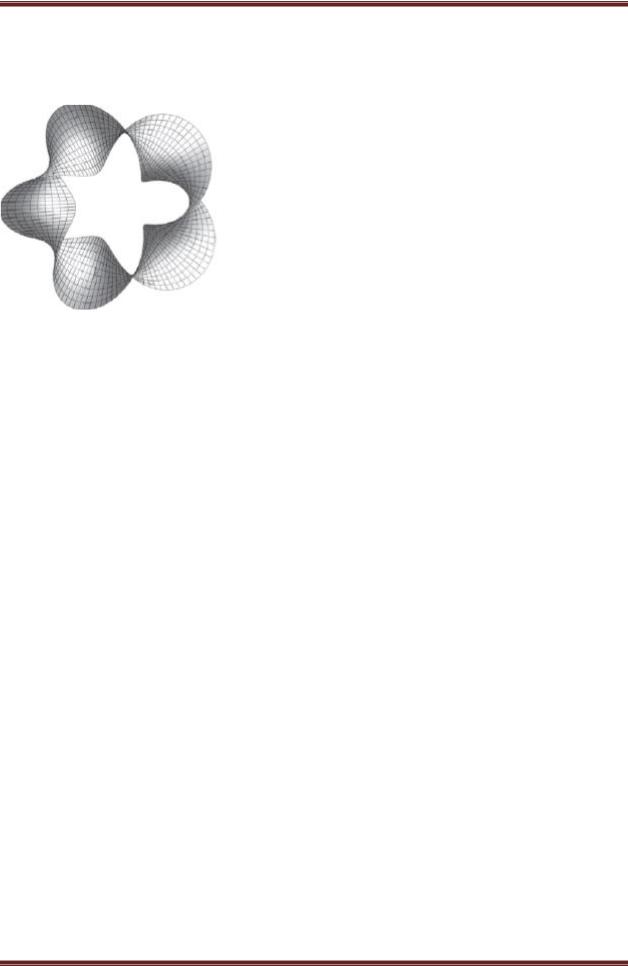
Основы Mathcad
чески. Для этого надо задать три матрицы, содержащие соответственно x-, y- и z-координаты точек поверхности. Теперь надо дать команду построения поверхности Insert.Graph.Surface Plot (Вставка.График.Поверхность) и указать
в области графика эти три матрицы в скобках и через запятую. Таким образом можно построить практически любую криволинейную поверхность (например, представленную на рис. 3), в том числе с самопересечениями.
Рис. 3. Пятикратно перекрученная замкнутая лента, заданная параметрически
Диалоговое окно для форматирования трехмерных графиков также открывают двойным щелчком на области графика.
Аналитические вычисления
С помощью аналитических вычислений находят аналитические или полные решения уравнений и систем, а также проводят преобразования сложных выражений (например, упрощение). Иначе говоря, при таком подходе можно получить нечисловой результат. В программе Mathcad конкретные значения, присвоенные переменным, при этом игнорируются — переменные рассматриваются как неопределенные параметры. Команды для выполнения аналитических вычислений в основном сосредоточены в меню Symbolics (Аналитические вычисления).
Чтобы упростить выражение (или часть выражения), надо выбрать его при
помощи уголкового курсора и дать команду Symbolics.Simplify (Аналитические вычисления.Упростить). При этом выполняются арифметические действия, сокращаются общие множители и приводятся подобные члены, применяются тригонометрические тождества, упрощаются выражения с радикалами, а также выражения, содержащие прямую и обратную функции (типа eln x). Некоторые действия по раскрытию скобок и упрощению сложных тригонометрических выражений требуют применения команды Symbolics.Expand (Аналитические вычисления.Раскрыть).
Команду Symbolics.Simplify (Аналитические вычисления.Упростить) применяют и в более сложных случаях. Например, с ее помощью можно:
·вычислить предел числовой последовательности, заданной общим членом;
·найти общую формулу для суммы членов числовой последовательности, за-
·данной общим членом;
Усков Ю.И. |
13 |
каф. МиИТ, 2015 |
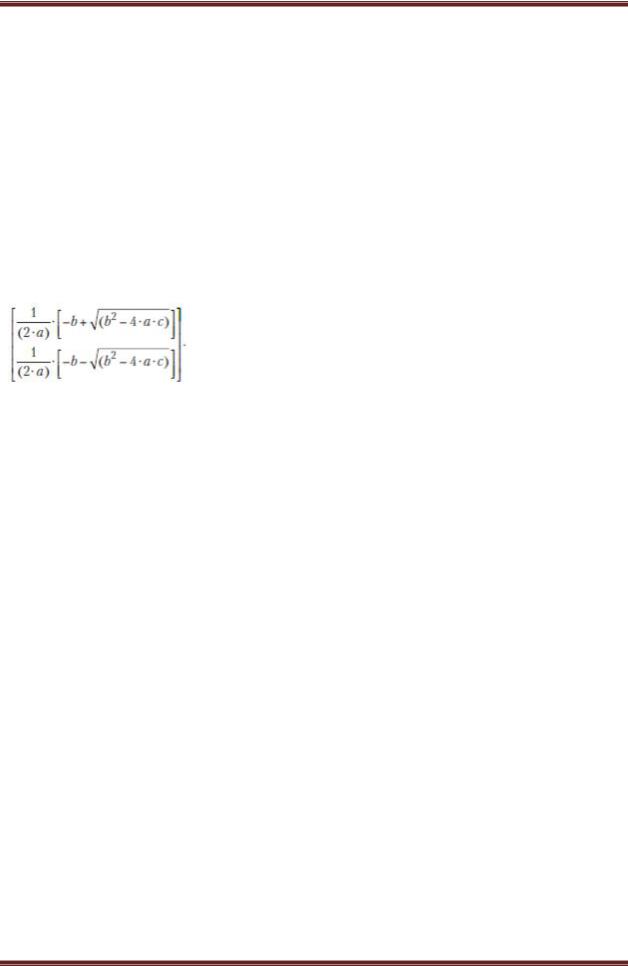
Основы Mathcad
·вычислить производную данной функции;
·найти первообразную данной функции или значение определенного интеграла.
Другие возможности меню Symbolics (Аналитические вычисления) состоят в выполнении аналитических операций, ориентированных на переменную, использованную в выражении. Для этого надо выделить в выражении переменную и выбрать команду из меню Symbolics.Variable (Аналитические вычисления.Переменная). Команда Solve (Решить) ищет корни функции, заданной данным выражением, например, если выделить уголковым курсором переменную x в выражении a · x2 + b · x + c, то в результате применения команды Symbolics.Variable.Solve (Аналитические вычисления.Переменная.Решить) будут найдены все корни:
Другие возможности использования этого меню включают:
·аналитическое дифференцирование и интегри-
рование: Symbolics.Variable.
·Differentiate (Аналитические вычисления.Переменная. Дифференцировать) и Symbolics.Variable.Integrate (Аналитические вычисления. Переменная. Интегрировать);
·замена переменной: Symbolics.Variable.Substitute (Аналитические вы-
числения.Переменная.Подставить) — вместо переменной подставляется содержимое буфера обмена;
·разложение в ряд Тейлора: Symbolics.Variable.Expand to Series (Анали-
тические вычисления.Переменная.Разложить в ряд);
·..представление дробно-рациональной функции в виде суммы простых дробей с линейными и квадратичными знаменателями: Symbolics. Variable.Convert to Partial Fraction (Аналитические вычисления. Пере-
менная.Преобразовать в простые дроби).
Наконец, самым мощным инструментом аналитических вычислений являет-
ся оператор аналитического вычисления, который вводится с помощью кнопки Evaluate Symbolically (Вычислить аналитически) на панели инструментов Evaluation (Вычисление). Его можно, например, использовать для аналитического решения системы уравнений и неравенств. Блок решения задается точно так же, как при численном решении (хотя начальные значения переменных можно не задавать), а последняя формула блока должна выглядеть как find(x, y...)>, где в скобках приведен список искомых величин, а далее следует знак аналитического вычисления, отображаемый в виде стрелки, направленной вправо.
Любое аналитическое вычисление можно применить с помощью ключевого
Усков Ю.И. |
14 |
каф. МиИТ, 2015 |
